DataNumen Outlook Password Recovery V1.1.0.0 英文安装版
DataNumen Outlook Password Recovery是一款操作简单的outlook密码恢复工具,如果你的outlook文件不小心丢失了,可以尝试通过这款工具来进行修复,如果你忘记了密码的加密PST文件,那么这个工具,你可以很容易地恢复密码,并访问PST文件中的内容。
我们平时都会建立局域网来传输、接收文件,不仅速度快,还安全。不过想要更方便地在局域网中实现共享必须先建立网上邻居,那要如何建立网上邻居呢?下面小编就给大家讲讲两台电脑如何建立网上邻居吧。
方法如下:
1、点击网络,打开网络界面。
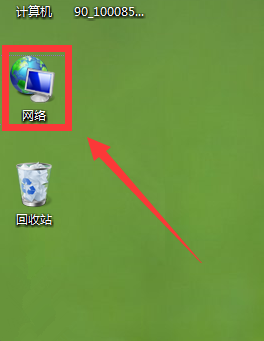
2、打开网络后,系统会弹出“网络发现和文件共享关闭。看不到网络计算机和设备。单击以更改…”的提示。说明没有开启网络发现功能。然后点击上面的提示。
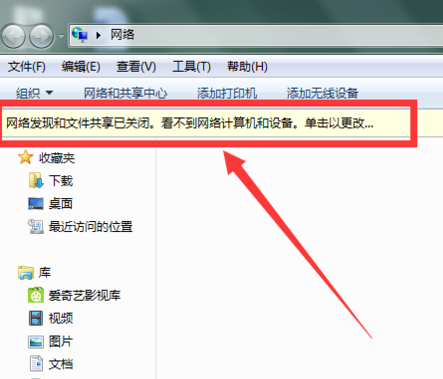
3、点击提示会弹出选择框,点击启用“网络发现和文件共享”。
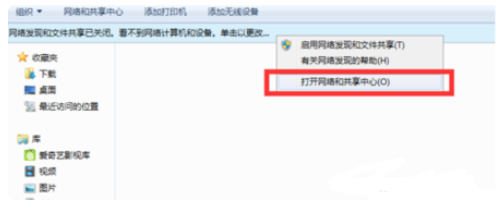
4、然后会弹出这样的对话框,点击“是,启用所有公用网络的网络发现和文件共享”。
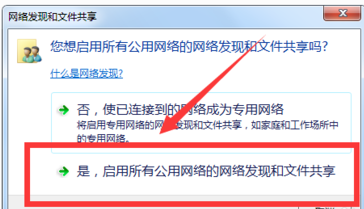
5、接下来点击桌面右下角的网络图标,然后点击“打开网络和共享中心”。
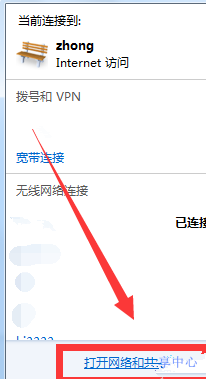
6、点击需要设置的网络。
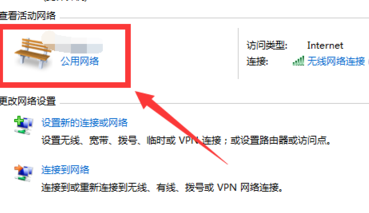
7、这里点击了工作网络,这里是根据自己选择的。
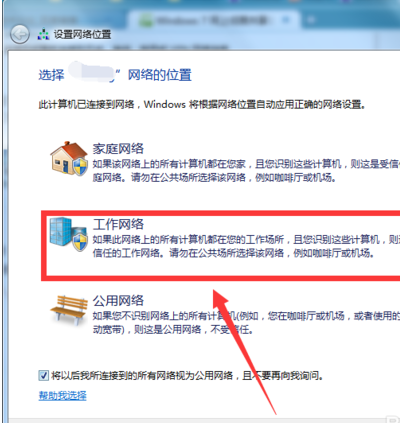
8、选择好后,点击关闭。
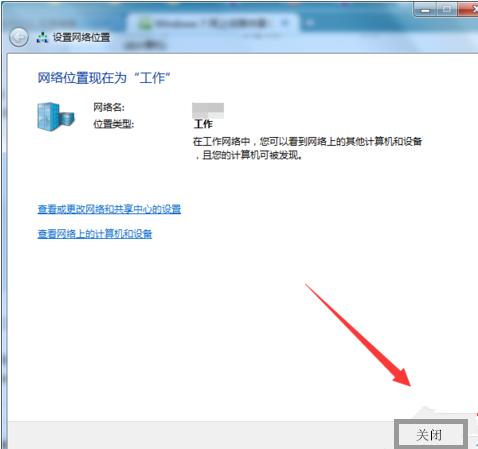
9、然后到“网络和共享中心”,点击“更改高级共享设置”。
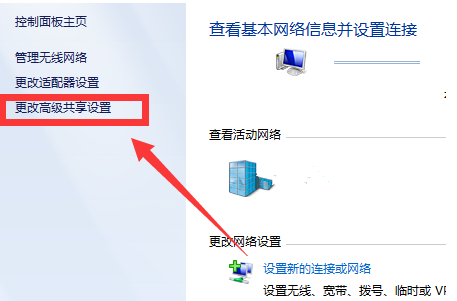
10、然后点击修改设置,截图给大家。根据下图设置。
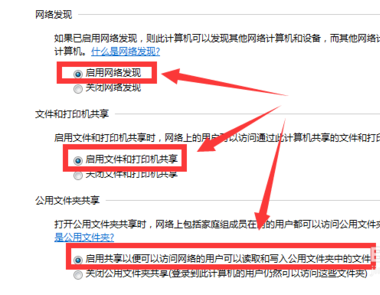
11、“媒体流”可以根据自己的需求来设置,其他按照下图设置。
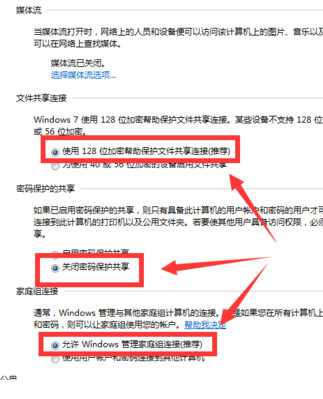
12、最后点击“保存修改”,这样的Windows网上邻居共享就设置好了。
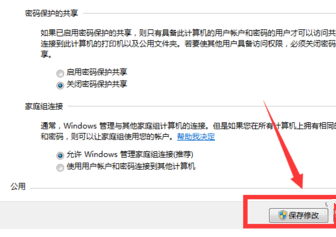
以上就是小编要分享的内容啦。
热门教程 周 月
谷歌浏览器截图快捷键是什么?谷歌浏览器截图操作方法介绍
7次 2Win10专业版一直不断无限重启怎么办?
6次 3word 2010页边距如何设置?页边距设置的操作步骤
6次 4FastStone Capture如何使用?FastStone Capture的使用方法
5次 5如何让Win10升级到2004版本而不升级到20H2?
5次 6Excel怎么批量计算加减乘除?Excel批量计算加减乘除方法
5次 7IE浏览器高级设置如何还原?
5次 8小精灵美化怎么设置动态壁纸?小精灵美化设置动态壁纸的方法
5次 9PPT如何以讲义的形式打印出来?
5次 10怎么避开Steam启动游戏?免Steam启动游戏教程
5次Windows7文件名太长无法打开怎么办?
15次 2Win11系统管理员权限怎么获取?
14次 3Win10加入Windows预览体验计划失败错误码0x800BFA07怎么办?
13次 4Win11 PE安装教程 PE怎么安装Windows11详细教程
13次 5如何给PDF去除水印?编辑PDF文档有水印去除的方法
13次 6怎么避开Steam启动游戏?免Steam启动游戏教程
13次 7Win10专业版一直不断无限重启怎么办?
12次 8Win7桌面文件名显示乱码的详细处理方法
11次 9水晶排课如何设置一周内单科目课程?水晶排课设置课程的方法
11次 10电脑怎么屏蔽某个特定网站?
11次最新软件